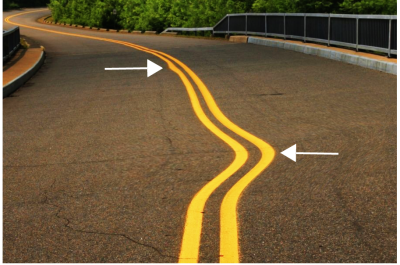
| • | 塗抹影像區域 |
有了「液態塗抹」工具,您就可以塗抹特定的影像區域,同時讓影像的其他部分保持不變。此效果類似在區域中拖曳濕筆畫。
若要控制塗抹效果,您可以設定筆刷筆尖大小與要套用的效果量,也可以使用數位筆的壓力來控制。塗抹效果可以呈現點狀或圓滑狀。
| 塗抹影像區域 |
|
| 1 . | 按一下工具箱中的「液態塗抹」工具 |
| 2 . | 在您想要塗抹的區域中拖曳。 |
|
在屬性列的「筆尖大小」方塊中鍵入值。
若要變更筆刷的筆尖大小,您也可以按住 Shift 鍵,同時在影像視窗中拖曳。將筆尖中心向中央拖曳即可縮小半徑,反之則可放大半徑。
|
|
|
在屬性列的「壓力」方塊中鍵入值。
若要調整塗抹量,您也可以按住 Alt 鍵,同時在影像視窗中拖曳。
|
|
|
按一下屬性列上的「平滑塗抹」按鈕
|
|
|
按一下屬性列上的「點狀塗抹」按鈕
|
|
|
按一下屬性列上的「筆壓」按鈕
|
只有在「壓力」值較高時,平滑塗抹與點狀塗抹才會有明顯差異。
![]()
試用版、校園版和 OEM 版中並未提供全部組件。 未提供的組件可能包括 Corel 應用程式、功能、第三方公用程式和其他內容檔案。
Copyright 2017 Corel Corporation. 保留所有權.